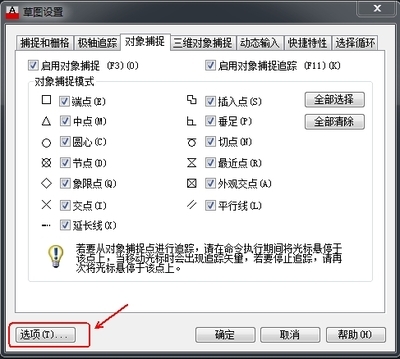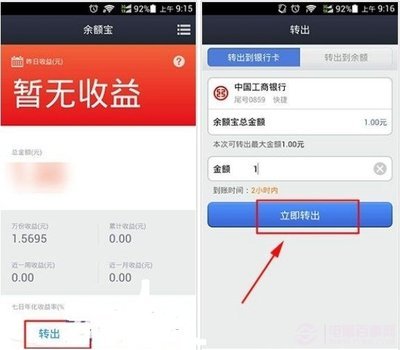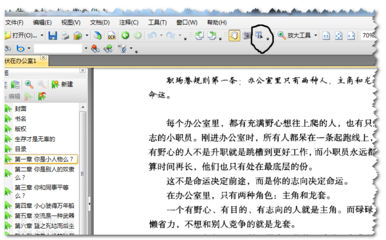相信大家在经常使用Office时,常要将图片文字转换成word的图片,有些是扫描的,有些是用相机拍下来的,但不能在电脑上编辑,如果图片文字转换成word后就可以在电脑上编辑了!图片上的文字是不能复制,这是一件令人非常郁闷的事情。
很多工作上的各种需求,需要把图片文字 转换成word,可编辑的文本,一般的人都会依照着图片手打,可能一两张图片的时候还可以接受,但如果一本实物书要转换成可以编辑的word,那就不是手 打那么简单了,光靠手打根本完成不了整本书的图片文字转换成word,工程量太大了,下面我介绍大家把图片上的文字转成Word,是可以复制的文字喔
把图片里面的文字快速提取出来——工具/原料Office 软件完整安装版
CAJViewer 7.1 软件
doPDF虚拟打印机
或者是装有Microsoft Office Document Imaging 组件的Office
把图片里面的文字快速提取出来——步骤/方法把图片里面的文字快速提取出来 1、
先上网下载好CAJViewer 7.1软件,并且安装好。
把图片里面的文字快速提取出来 2、
这里就自己制造一张图片,打开Word,输入文字。利用百度HI的截屏功能,截取出来的图片。如图:
把图片里面的文字快速提取出来 3、
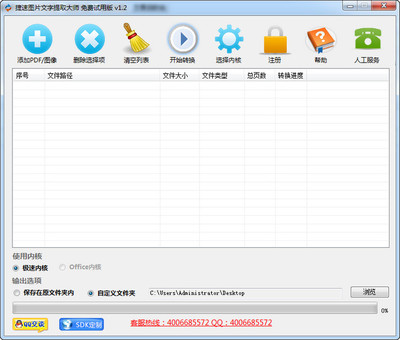
打开Word空白文档,选择<插入>菜单---图片---来自文件。如图:
把图片里面的文字快速提取出来 4、
插入图片后选择<文件>菜单---打印菜单,然后会自动弹出一个选择窗口。如图:
把图片里面的文字快速提取出来_提取图片中的文字
把图片里面的文字快速提取出来_提取图片中的文字
把图片里面的文字快速提取出来 5、
然后打开我们开始安装的CAJV 7.1软件,选择《文件》菜单--打开我们之前保存的文件。如图:
把图片里面的文字快速提取出来 6、
选择使用文字识别转换此图像功能。如图:
把图片里面的文字快速提取出来_提取图片中的文字
把图片里面的文字快速提取出来 7、
还可以实现剪切、复制等功能的喔。效果图:
把图片里面的文字快速提取出来——注意事项如果选择打印没弹出窗口,请确定是否安装了“Microsoft Office Document Imaging Writer”虚拟打印机组件
 爱华网
爱华网